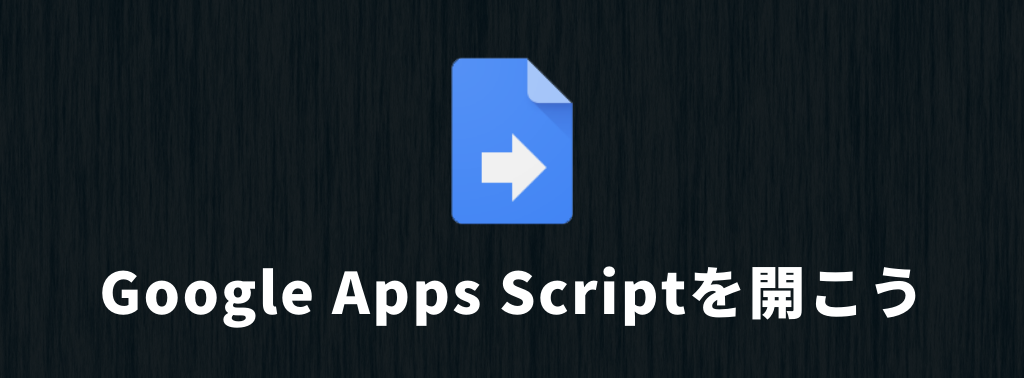
こんにちは!
Yuki (@yukibnb) です。
前回はBeds24のProp Key (Propキー) を発行する方法を紹介しました。
www.yukibnb.com
今回からはいよいよプログラム側の話へと入っていきます。
プログラムに使用するサービス
Google Apps Scriptを使用します

Beds24とAPI連携を行う上で「どんなプログラムを」「どのような環境で実行する」のかを決める必要があります。
「どのような環境で実行する」を簡単に解決してくれるのがGoogleが提供しているGoogle Apps Script (GAS) です。
通常であればサーバーを用意したりあれこれ準備が必要ですが、GASを使用すれば細かい所はGoogleがすべて対応してくれるため初心者の方でも非常に簡単にプログラムを実行できます。
無料のGoogleアカウントで使用できる点もすばらしいです。
GASはGoogleサービスと相性抜群

GASのもう一つのメリットはGoogleサービスと相性抜群なことです。
GASを使えば普段使用している以下のようなGoogleサービスと簡単に連携することができます。
- スプレッドシート
- ドキュメント
- スライド
- Gメール
- カレンダー
- Drive
などなど
このAPI連携シリーズではGASでプログラムを実行し、Beds24の予約情報CSVをスプレッドシートに毎日自動的に反映させる方法を紹介します。
スプレッドシートはGoogle版のExcelのようなもので、一度使うとExcelに戻れないぐらい便利です。
GASでプログラム記述画面を開こう
この記事ではGASのプログラム記述画面 (スクリプトエディタ) を開くまでの手順を紹介します。
スクリプトエディタの開き方をご存知の方はこの記事はとばして頂いて問題ありません。
Google Driveにアクセス
まず以下URLからGoogle Driveにアクセスしてください。
Google DriveとはGoogleが提供するクラウドストレージです。
使用するにはGoogleアカウントが必要です。
Googleアカウントをお持ちでない場合、こちらから無料で作成できます。
[新規]をクリック

画面左上の[新規]ボタンをクリックしてください。
[Google スプレッドシート]をクリック
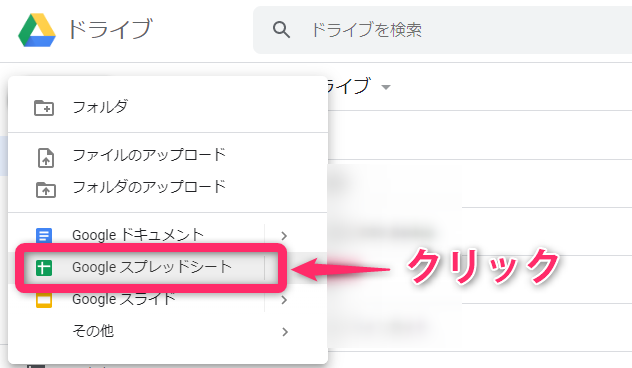
[Google スプレッドシート]をクリックしてください。
すると別タブでスプレッドシートが開きます。
スプレッドシート名とシート名を記入
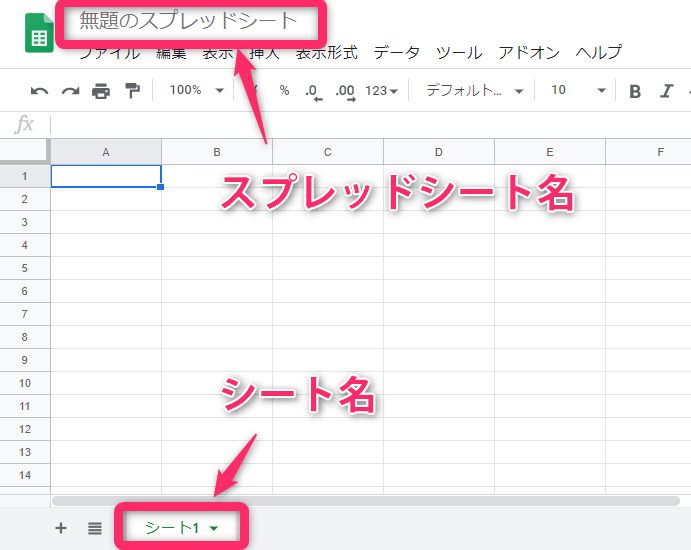
画面上部の[無題のスプレッドシート]をクリックし、お好きなスプレッドシート名を記入してください。
スプレッドシート名=ファイル名です。
そして画面下部の[シート1]をダブルクリックし、お好きなシート名を記入してください。特に思いつかなければ[シート1]のままでも構いません。
[スクリプトエディタ]をクリック

画面上部の[ツール]をクリックすると選択肢が複数表示されます。
その中の[スクリプトエディタ]をクリックしてください。
すると別タブでスクリプトエディタが開きます。
プロジェクト名とスクリプト名を記入
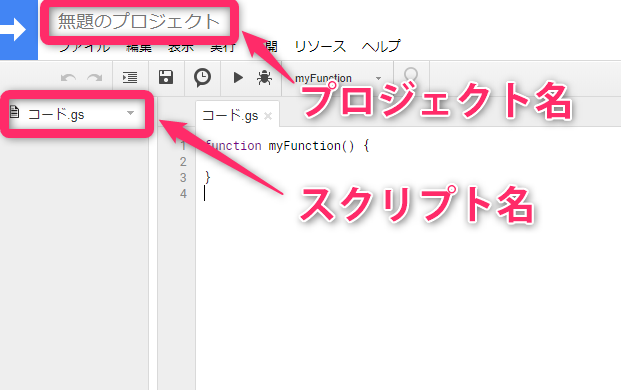
この画面をスクリプトエディタと言います。
スクリプトエディタにGoogle Apps Scriptのプログラムを記述し、実行することでBeds24とAPI連携を行います。
プロジェクト名とはスプレッドシート名のように、Google Apps Scriptのファイル名です。
スクリプト名とはシート名のようなものです。ひとつのプロジェクトに対して複数のスクリプトを作成することができます。
プロジェクト名とスクリプト名にはお好きな名前を付けてください。後からいつでも編集できるので現段階では何でも大丈夫です。
まとめ
今回はBeds24とAPI連携を行うためのプログラムを実行する環境である、Google Apps Scriptの概要や開きかたを紹介しました。
次回記事ではいよいよスクリプトエディタにプログラムを記述します!
コピペで使用できるプログラムを紹介しますのでご安心ください。
【2020/2/28更新】
API連携シリーズ、次回記事を公開しました。